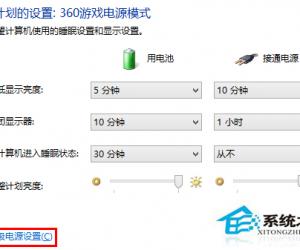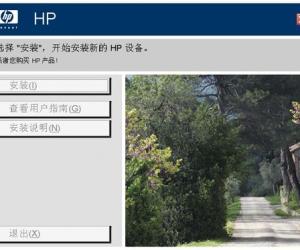Win8.1应用视图在什么位置打开 win8开启应用视图的方法图解
发布时间:2017-05-03 14:25:17作者:知识屋
Win8.1应用视图在什么位置打开 win8开启应用视图的方法图解 随着Win8系统的发布到投入使用,有一部分也升级到Win8系统。Win8毕竟是个新系统,很多功能都不是很熟悉,这对于刚接触Win8系统的用户有些迷茫。打开开始菜单,找不到电脑中安装的应用程序在哪里。怎么办?下面就由小编和大家介绍一下Win8/8.1打开应用视图的方法。
步骤如下:
1、在任务栏上单击右键,选择“属性”;
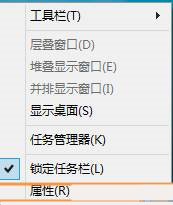
2、在“任务栏和导航属性”界面中点击“导航”选卡,勾选“转到开始屏幕时自动显示应用视图”,点击应用并确定即可。
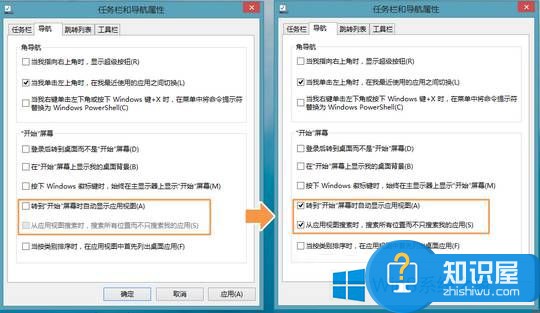
3、我们还可以勾选“当按类别排序的时候,在应用视图中首先列出桌面应用”,打开开始菜单点击“按类别”,这样子在桌面上的应用程序就会优先排在前面了。

综上所述:以上也就是Win8/8.1打开应用视图方法的全部内容了。如你也是刚接触Win8系统的用户,还找不到电脑中安装的应用程序在哪里。那也不要担心,请看看上述内容,只要按照上述的步骤去操作,你就可以查看到电脑中安装的应用程序!
知识阅读
软件推荐
更多 >-
1
 一寸照片的尺寸是多少像素?一寸照片规格排版教程
一寸照片的尺寸是多少像素?一寸照片规格排版教程2016-05-30
-
2
新浪秒拍视频怎么下载?秒拍视频下载的方法教程
-
3
监控怎么安装?网络监控摄像头安装图文教程
-
4
电脑待机时间怎么设置 电脑没多久就进入待机状态
-
5
农行网银K宝密码忘了怎么办?农行网银K宝密码忘了的解决方法
-
6
手机淘宝怎么修改评价 手机淘宝修改评价方法
-
7
支付宝钱包、微信和手机QQ红包怎么用?为手机充话费、淘宝购物、买电影票
-
8
不认识的字怎么查,教你怎样查不认识的字
-
9
如何用QQ音乐下载歌到内存卡里面
-
10
2015年度哪款浏览器好用? 2015年上半年浏览器评测排行榜!